平常我们在看视频的时候,总会把喜欢的视频保存,如果觉得视频不完美就想对视频进行编辑,来使视频看起来更完美,那么编辑视频的时候总会遇到剪切的问题,比如想剪高潮爆炸部分,但是又不知道怎么剪,不仅是编辑别人的视频需要用到,自己制作视频的时候也需要用到,那么以万兴喵影为例,来教一下大家怎么剪切视频
一、导入视频
首先打开万兴喵影,可以点击界面的导入多媒体文件,也可以点击左上角工具栏中的“文件--导入多媒体”可以从中选择从手机或相机导入,再将导入的媒体文件下拉到下方时间轴上
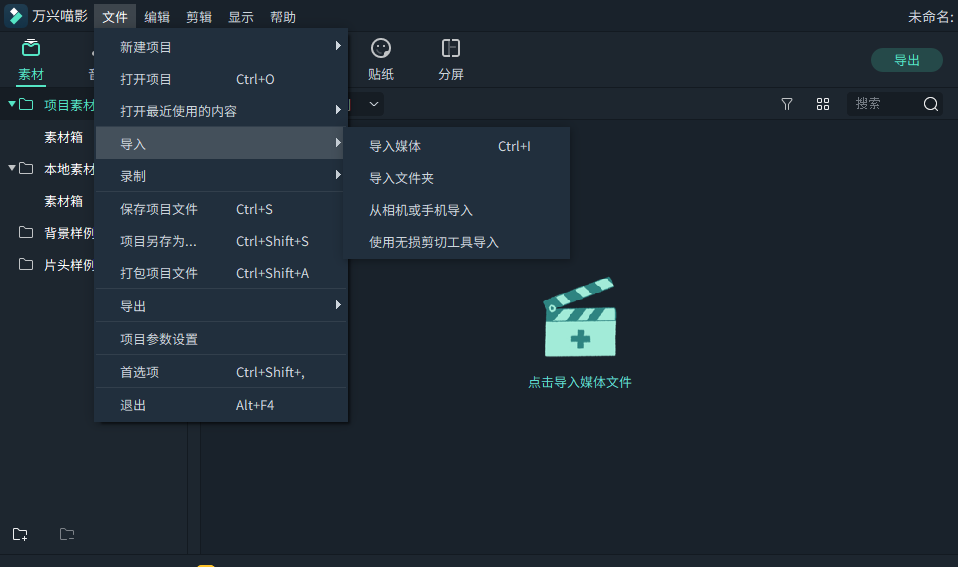
二、剪切视频
剪切视频的时候会有两种情况,第一种:剪切开头、结尾或者开头+结尾,第二种:剪切中间部分保留
1、第一种:从视频片段(或其他媒体文件)的开头或结尾进行裁剪,将鼠标悬停在时间线中视频片段的左边缘或右边缘上,直到裁剪图标出现。单击并向前或向后拖动视频片段的边缘以剪掉不需要的部分。

2、第二种:剪切视频片段中间的部分,将游标拖到不需要的部分的起始点,然后按剪刀图标将片段分割,然后将游标拖到不需要的部分的末尾并再次按剪刀图标,选择这部分并按删除图标将其删除。
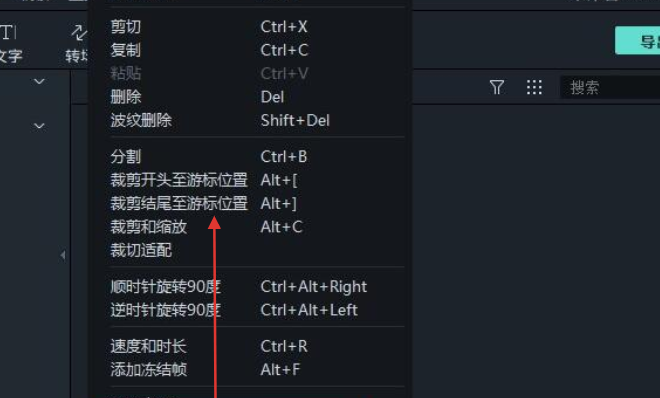
也可以从视频片段的开头或结尾“快速裁剪”。 在时间轴中,将游标放在要裁剪的帧上,右键单击片段,选择“裁剪开头至游标位置”或“裁剪结尾至游标位置”,具体取决于您是要删除游标后面还是前面的内容。












